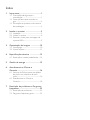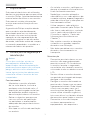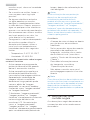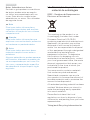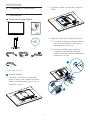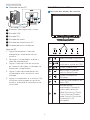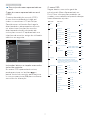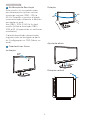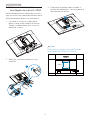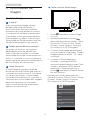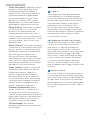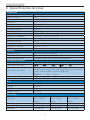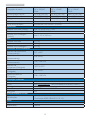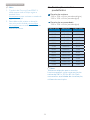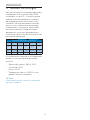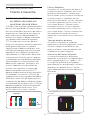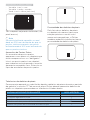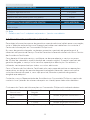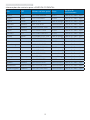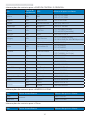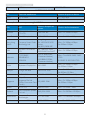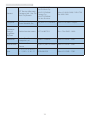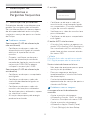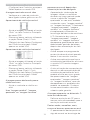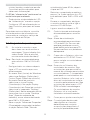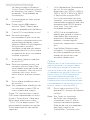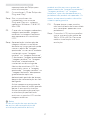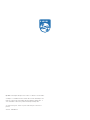Philips 19B4QCS5/00 Manual do usuário
- Categoria
- TVs
- Tipo
- Manual do usuário

www.philips.com/welcome
19B4
PT Manual do utilizador 1
Atendimento ao Cliente e
Garantia 35
Resolução de prob
lemas e
Perguntas frequentes 39

Índice
1. Importante .............................................1
1.1 Precauções de segurança e
manutenção ....................................................1
1.2 Descrição das notas contidas no
guia ........................................................................2
1.3 Eliminação do produto e do material
de embalagem ................................................3
2. Instalar o monitor ................................5
2.1 Instalação ...........................................................5
2.2 Utilizar o monitor .........................................6
2.3 Remover a base para montagem de
suporte VESA ..................................................9
3. Optimização da imagem ...................10
3.1 SmartImage ...................................................10
3.2 SmartContrast .............................................11
4. (speciÀcaç}es tpcnicas .....................12
.1 Resolução e modos predeÀnidos .....14
5. Gestão de energia ..............................15
6. Atendimento ao Cliente e
Garantia ................................................16
6.1 Normas da Philips quanto ao defeito
de píxeis nos monitores de ecrã
plano .................................................................16
6.2 Atendimento ao Cliente e
Garantia ...........................................................18
7. Resolução de problemas e Perguntas
frequentes ............................................23
7.1 Resolução de problemas .......................23
7.2 Perguntas frequentes gerais .................25

1
1
. Importante
1. Importante
Este manual electrónico do utilizador
destina-se a qualquer pessoa que utilize
o monitor Philips. Leia atentamente este
manual antes de utilizar o seu monitor.
Este manual contém informações
e notas acerca da utilização do seu
monitor.
A garantia da Philips se aplica desde
que o produto seja devidamente
manuseado para seu uso indicado,
de acordo com suas instruções de
operação e sob a apresentação de
uma factura original ou de um recibo
de venda, indicando a data da compra,
o nome do revendedor, o modelo e o
número de fabrico do produto.
1.1 Precauções de segurança e
manutenção
Avisos
O uso dos controles, ajustes ou
procedimentos diferentes dos
especificados nessa documentação
pode resultar em exposição a choque,
perigos eléctricos e/ou mecânicos.
Leia e siga as instruções abaixo para
conectar e utilizar o monitor do seu
computador:
Funcionamento
Mantenha o monitor afastado
da luz solar directa, luz forte e
qualquer outra fonte de calor. A
exposição prolongada a este tipo
de ambientes poderá originar a
descoloração e danos no monitor.
Retire os objectos que possam
cair nos orifícios de ventilação
ou perturbem o arrefecimento
adequado das peças electrónicas
do monitor.
Não tape os orifícios de ventilação
no armário.
Ao instalar o monitor, certifique-se
de que a tomada e a ficha eléctricas
ficam facilmente acessíveis.
Se desligar o monitor retirando o
cabo eléctrico ou o cabo eléctrico de
corrente contínua, espere 6 segundos
antes de voltar a ligar o cabo para um
funcionamento normal.
Utilize sempre o cabo eléctrico
aprovado fornecido pela Philips. Se
não tiver o cabo eléctrico, contacte
com o centro de assistência local.
(Consulte o capítulo “Centro de
Informações e Assistência aos
Clientes”)
Não sujeite o monitor a vibrações
violentas ou a grandes impactos
durante a sua utilização.
Não bata nem deixe cair o monitor
durante o funcionamento ou
transporte.
Manutenção
Para evitar possíveis danos no seu
monitor, não exerça demasiada
pressão no ecrã LCD. Ao deslocar
o monitor, levante-o segurando
na moldura; não levante o monitor
colocando a mão ou dedos no ecrã
LCD.
Se não utilizar o monitor durante
um período prolongado de tempo,
desligue-o da tomada.
Desligue o monitor da tomada se
precisar de o limpar com um pano
ligeiramente húmido. Pode limpar
o ecrã com um pano seco se o
monitor estiver desligado. Porém,
nunca utilize solventes orgânicos,
tais como álcool ou líquidos à base
de amoníaco para limpar o monitor.
Para evitar o risco de choques
ou danos permanentes no
equipamento, não exponha o

2
1
. Importante
monitor ao pó, chuva ou humidade
excessiva.
Se o monitor se molhar, limpe-o
com um pano seco logo que
possível.
Se alguma substância estranha
ou água penetrar no monitor,
desligue-o imediatamente e retire
o cabo eléctrico. Depois, remova a
água ou qualquer outra substância
e envie-o ao centro de manutenção.
Não armazene nem utilize o monitor
em locais expostos ao calor, luz
solar directa ou frio extremo.
Para garantir o melhor desempenho
do monitor e poder utilizá-lo
durante muito tempo, utilize-o
num local com temperaturas e
humidades dentro dos seguintes
limites.
Temperatura: 0-40°C 32-104°F
Humidade: 20-80% RH
Informações importantes sobre imagens
residuais/fantasma
Active sempre um programa de
protecção de ecrã móvel quando
deixar o seu monitor inactivo.
Active uma aplicação que faça a
actualização periódica do ecrã
caso este mostre imagens estáticas.
Apresentação ininterrupta de
imagens imóveis ou estáticas
durante um longo período pode
causar o efeito de “imagem
queimada” no seu ecrã, também
conhecido como “imagem residual”
ou “imagem fantasma”.
O fenómeno “imagem queimada”,
“imagem residual” ou “imagem
fantasma” é amplamente conhecido
na tecnologia de fabrico de
monitores LCD. Na maioria dos
casos, a “imagem queimada”,
“imagem residual” ou “imagem
fantasma” desaparece gradualmente
após um determinado período de
tempo, depois de a alimentação ter
sido desligada.
Aviso
A não activação de uma protecção
de ecrã ou de uma aplicação de
actualização periódica do ecrã,
poderá resultar em casos graves de
aparecimento de “imagens queimadas”,
“imagens residuais” ou “imagens
fantasma”, que não desaparecem e o
problema não poderá ser reparado. Os
danos acima mencionados não estão
cobertos pela garantia.
Assistência
A tampa da caixa só deve ser aberta
por um técnico de assistência
habilitado.
Se for necessário algum documento
para efeitos de reparação ou
integração, contacte com o centro
de assistência local. (consulte o
capítulo “Centro de Informações ao
Cliente”)
Para obter informações acerca
do transporte, consulte as
“Especificações técnicas”.
Não deixe o monitor num carro/
porta-bagagens exposto à luz solar
directa.
Nota
Consulte um técnico de assistência se o
monitor não funcionar normalmente ou
se não estiver certo da medida a tomar
depois de ter cumprido as instruções
de utilização apresentadas no presente
manual.
1.2 Descrição das notas
contidas no guia
As subsecções a seguir descrevem as
convenções das notas usadas nesse
documento.

3
1
. Importante
Notas, Advertências e Avisos
Em todo o guia podem ocorrer blocos
de textos podem estar em negrito
ou itálico e acompanhados por um
ícone. Estes blocos contêm notas,
advertências ou avisos. São utilizadas
da seguinte forma:
Nota
Esse ícone indica informações e
sugestões importantes que auxiliam
na melhor utilização do seus sistema
computacional.
Atenção
Esse ícone indica informações que
explicam como evitar danos potenciais
ao hardware ou perda de dados.
Aviso
Esse ícone indica possíveis danos
materiais e explica como evitar o
problema.
Algumas advertências podem aparecer
em formatos alternados e podem não
ser acompanhadas por um ícone. Em
tais casos, a apresentação especíca
da advertência é imposta pelo órgão
regulador.
1.3 Eliminação do produto e do
material de embalagem
REEE - Resíduos de Equipamentos
Eléctricos e Electrónicos
This marking on the product or on
its packaging illustrates that, under
European Directive 2012/19/EU
governing used electrical and electronic
appliances, this product may not be
disposed of with normal household
waste. You are responsible for disposal
of this equipment through a designated
waste electrical and electronic
equipment collection. To determine
the locations for dropping o such
waste electrical and electronic, contact
your local government oce, the waste
disposal organization that serves your
household or the store at which you
purchased the product.
Your new monitor contains materials
that can be recycled and reused.
Specialized companies can recycle
your product to increase the amount of
reusable materials and to minimize the
amount to be disposed of.
All redundant packing material has been
omitted. We have done our utmost to
make the packaging easily separable
into mono materials.
Please nd out about the local
regulations on how to dispose of your
old monitor and packing from your sales
representative.
Taking back/Recycling Information for

4
1
. Importante
Customers
Philips establishes technically and
economically viable objectives
to optimize the environmental
performance of the organization's
product, service and activities.
From the planning, design and
production stages, Philips emphasizes
the important of making products
that can easily be recycled. At Philips,
end-of-life management primarily
entails participation in national take-
back initiatives and recycling programs
whenever possible, preferably in
cooperation with competitors,
which recycle all materials (products
and related packaging material) in
accordance with all Environmental
Laws and taking back program with the
contractor company.
Your display is manufactured with high
quality materials and components
which can be recycled and reused.
To learn more about our recycling
program please visit
http://www.philips.com/a-w/about/
sustainability.html

5
2. Instalar o monito
r
2. Instalar o monitor
2.1 Instalação
Conteúdo da embalagem
©
2
0
1
6
K
o
n
i
n
k
l
i
j
k
e
P
h
i
l
i
p
s
N
.
V
.
A
l
l
r
i
g
h
t
s
r
e
s
e
r
v
e
d
.
U
n
a
u
t
h
o
r
i
z
e
d
d
u
p
l
i
c
a
t
i
o
n
i
s
a
v
i
o
l
a
t
i
o
n
o
f
a
p
p
l
i
c
a
b
l
e
l
a
w
s
.
M
a
d
e
a
n
d
p
r
i
n
t
e
d
i
n
C
h
i
n
a
.
V
e
r
s
i
o
n
Philips and the Philips’ Shield Emblem are
registered trademarks of Koninklijke Philips N.V.
and are used under license from Koninklijke
Philips N.V.
Contents:
Monitor drivers
User’s Manual
User’s Manual
www.philips.com/welcome
Ҭ⩕ϔ৮ݺ䄤䬲䄨Ҭ⩕䄡ᬻ
Ԋ⪆ิ⩕
Monitor
* CD
* VGA
* DVI
* Áudio
*Depende do país
Instalar a base
1. Coloque o monitor virado para
baixo sobre uma superfície macia.
Tenha cuidado para não riscar ou
danicar o ecrã.
2. Encaixe a base na área do suporte
VESA.
3. Segure a base com ambas as mãos.
(1) Coloque cuidadosamente a base
na coluna até que os três pinos
encaixem nos orifícios.
(2) Utilize os dedos para apertar
o parafuso existente na parte
inferior da base e xe rmemente
a base na coluna.
1
2

6
2. Instalar o monito
r
Conexão ao seu PC
1
23
4
2
3
4
5
5
6
1
Bloqueio Kensington anti-roubo
2
Entrada VGA
3
Entrada DVI
4
Entrada de áudio
5
Entrada de alimentação AC
6
Tomada para auscultadores
Ligar ao PC
1. Ligue rmemente o cabo de
alimentação à parte de trás do
monitor.
2. Desligue o computador e retire o
cabo de alimentação.
3. Ligue o cabo de sinal do monitor
ao conector de vídeo localizado na
traseira do computador.
4. Ligue o cabo de alimentação do
computador e do monitor a uma
tomada.
5. Ligue o computador e o monitor. Se
visualizar uma imagem no ecrã do
monitor, é porque a instalação está
concluída.
2.2 Utilizar o monitor
Descrição dos botões de controlo
7
6
25
4
3
1
Ligar e Desligar o monitor.
Aceder ao menu OSD.
Conrmar o ajuste do OSD.
Ajustar o menu OSD.
Seleccionar o nível de
controlo SmartPower.
Ajustar o volume do
altifalante.
Voltar ao nível anterior do
menu OSD.
Tecla de atalho
SmartImage. Existem 6
modos para selecção:
Oce (Escritório), Photo
(Fotos), Movie (Filmes),
Game (Jogos), Economy
(Económico), O
(Desligado).

7
2. Instalar o monito
r
Descrição do menu apresentado no
ecrã
O que é o menu apresentado no ecrã
(OSD)?
O menu de exibição no ecrã (OSD)
é uma funcionalidade incluída em
todos os monitores LCD da Philips.
Permite que o utilizador nal regule
directamente o desempenho do ecrã
ou seleccione funções do monitor
directamente através da janela de
instruções no ecrã. É apresentado um
interface de monitor amigo do utilizador
idêntico ao seguinte:
$
X
GL
R
3L
FWXUH
&R
O
R
U
/
DQ
J
XD
J
H
,QSXW
'9,
Instruções básicas e simples acerca das
teclas de controlo.
No menu OSD apresentado acima,
pode pressionar os botões
no
painel frontal do monitor para deslocar
o cursor e pressionar OK para conrmar
a escolha ou alteração.
O menu OSD
Segue abaixo uma visão geral da
estrutura do Menu Apresentado no
Ecrã. Estas informações poderão ser
usadas como referência quando desejar
fazer diferentes ajustes.
Main menu Sub menu
Picture
Audio
OSD Settings
Setup
Language
Color
Input
Brightness
Contrast
Horizontal
Vertical
Transparency
OSD Time Out
Auto
V.Position
Phase
Clock
Resolution Notification
Reset
Information
English, Deutsch, Español, Ελληνική, Français,
Italiano, Maryar, Nederlands, Português,
Português do Brazil, Polski, Русский, Svenska,
Suomi, Türkçe, Čeština, Українська, ࿒፩ၭ,
, ,
Color Temperature
sRGB
User Define
VGA
VGA
DVI
SmartContrast
SmartResponse
Volume
Mute
Gamma
Pixel Orbiting
H.Position
0~100
100
6500K
100
100
100
English
50
Off
80
Off
Off
50
50
Off
On
No
20s
0~100
0~100
0~100
Off, 1, 2, 3, 4
5s, 10s, 20s, 30s, 60s
On, Off
Yes, No
0~100
0~100
0~100
5000K, 6500K, 7500K,
8200K, 9300K, 11500K
Red: 0~100
Green: 0~100
Blue: 0~100
On, Off
0~100
On, Off
Off, Fast , Faster, Fastest
0~100
2.2
1.8, 2.0, 2.2, 2.4, 2.6
On
On, Off

8
2. Instalar o monitor
Noticação de Resolução
Este monitor foi concebido para
um desempenho óptimo na sua
resolução original, 1280 × 1024 a
60 Hz. Quando o monitor é ligado
numa resolução diferente, é emitido
um alerta no ecrã:
Use 1280 × 1024 @ 60 Hz for best
results (Utilize a resolução 1280 ×
1024 a 60 Hz para obter os melhores
resultados).
O alerta da exibição da resolução
original pode ser desligado a partir
do Conguração no OSD (Menu no
ecrã).
Características físicas
Inclinação
20
Rotação
-65
65
Ajuste da altura
110mm
Rotação vertical
0°
90°

9
2. Instalar o monitor
2.3 Remover a base para
montagem de suporte VESA
Antes de desmontar a base do monitor,
siga as instruções indicadas abaixo para
evitar quaisquer danos ou ferimentos.
1. Coloque o monitor virado para
baixo sobre uma superfície macia.
Tenha cuidado para não riscar ou
danicar o ecrã.
2. Remova os quatro parafusos do
suporte.
1
2
3. Enquanto mantém pressionado o
botão de libertação, incline e base e
deslize para a retirar.
1
2
Nota
Este monitor aceita uma interface de
montagem de 100mm x 100mm.
AUDIO IN
100mm
100mm

10
2. Instalar o monito
r
3. Optimização da
imagem
3.1 SmartImage
O que é?
A tecnologia SmartImage oferece
predenições que optimizam o
ecrã conforme o tipo de conteúdo,
ajustando de forma dinâmica o brilho,
o contraste e a nitidez em tempo real.
Quer esteja a usar aplicações de texto,
a ver imagens ou vídeos, a tecnologia
SmartImage da Philips proporciona um
excelente desempenho do monitor.
Porque preciso desta tecnologia?
Se quiser um monitor com óptimo
desempenho que lhe permite ver
todo o tipo de conteúdo, o software
SmartImage ajusta de forma dinâmica o
brilho, o contraste, a cor e a nitidez em
tempo real para optimizar a experiência
de visualização do seu monitor.
Como funciona?
A SmartImage é uma tecnologia de
ponta exclusiva da Philips que analisa o
conteúdo mostrado no ecrã. Com base
no cenário escolhido, o SmartImage
ajusta de forma dinâmica o contraste, a
saturação da cor e a nitidez das imagens
para uma optimizar a visualização -
tudo isto em tempo real e premindo
apenas um único botão.
Como activar o SmartImage?
1. Prima para abrir o SmartImage
no ecrã.
2. Mantenha premido o botão
para alternar entre as opções Oce
(Escritório), Photo (Fotos), Movie
(Filmes), Game (Jogos), Economy
(Económico) e O (Desligado).
3. O menu SmartImage permanecerá
no ecrã durante 5 segundos. Poderá
também premir o botão “OK” para
conrmar.
4. Quando o SmartImage está
activado, o esquema sRGB é
automaticamente desactivado. Para
utilizar o esquema sRGB, deverá
desactivar o Smartlmage com o
botão
existente no painel frontal
do seu monitor.
Existem seis modos para selecção:
Oce (Escritório), Photo (Fotos), Movie
(Filmes), Game (Jogos), Economy
(Económico) e O (Desligado).
3
K
R
W
R
0
RY
L
H
*
DPH
(
FRQRP
\
2II
2
IILFH
6PDUW,PDJH

11
3
. Optimização da imagem
0DDGAC&APGQÁPGMOptimiza o texto
e reduz o brilho para uma maior
facilidade de leitura e reduzir a
fadiga ocular. Este modo optimiza
significativamente a legibilidade
e a produtividade ao usar folhas
de cálculo, ficheiros PDF, artigos
digitalizados ou outras aplicações
geralmente usadas em escritórios.
1FMQM'MQMEste modo combina
a saturação da cor, o contraste
dinâmico e a optimização da
nitidez para que possa ver fotos e
outras imagens com uma excelente
nitidez e com cores vibrantes - tudo
isto sem efeitos artificiais e cores
desvanecidas.
.MSGC'GJKCEste modo aumenta
a luminância, aprofunda a saturação
da cor, ajusta o contraste de forma
dinâmica e optimiza a nitidez para
que consiga ver as áreas mais
escuras dos seus clips de vídeo
sem atenuação das cores nas áreas
mais claras ao mesmo tempo que
mantém que permite a visualização
de vídeos com cores naturais.
(?KC+MEMLigue o circuito de
aceleração para obter um melhor
tempo de resposta, reduzir as
arestas irregulares para objectos
em movimento no ecrã, melhorar
o contraste para cenas com pouca
ou muita luminosidade. Este perfil
proporciona aos jogadores uma
melhor experiência de jogos.
&AMLMKV&AMLÁKGAMNeste
modo, o brilho e o contraste são
ajustados e é feita a sintonização
fina da luz de fundo para que possa
obter uma correcta visualização das
aplicações usadas no escritório e
um baixo consumo de energia.
0DD%CJGE?BMNão é feita
qualquer optimização por parte do
SmartImage.
3.2 SmartContrast
O que é?
Tecnologia exclusiva que analisa de
forma dinâmica o conteúdo exibido
no ecrã e optimiza automaticamente a
relação de contraste do monitor para
uma máxima nitidez e uma melhor
experiência de visualização. Esta
tecnologia aumenta a luz de fundo
para proporcionar imagens mais claras,
nítidas e brilhantes ou diminui a mesma
para que possa ver imagens nítidas
contra fundos escuros.
Porque preciso desta tecnologia?
Para poder ver imagens nítidas e para
um maior conforto de visualização
seja qual for o tipo de conteúdo. A
tecnologia SmartContrast controla e
ajusta de forma dinâmica a luz de fundo
para proporcionar imagens de vídeo
mais claras, nítidas e brilhantes e para
tornar o texto mais legível. Ao reduzir
o consumo de energia por parte do
monitor, está a poupar na conta da
electricidade e a prolongar a vida útil do
monitor.
Como funciona?
Ao activar o SmartContrast este analisa
o conteúdo que está a exibir em tempo
real e ajusta as cores e a intensidade da
luz de fundo. Esta função irá optimizar
dinamicamente o contraste para poder
tirar o máximo partido dos seus vídeos
ou jogos.

12
4. (speciÀcaç}es tpcnica
s
4. Especificações técnicas
Imagens/Ecrã
Tipo de monitor Tecnologia IPS
Retroiluminação LED
Tamanho do ecrã 19" ( 48,3 cm)
Proporção 5:4
Distância dos píxeis 0,2928 x 0,2928 mm
SmartContrast 20000000:1
Tempo de resposta 14ms
SmartResponse time 5ms(GtG)
Resolução óptima 1280 x 1024 a 60Hz
Ângulo de visualização 178° (H) / 178° (V) a C/R > 10
Melhoramentos da imagem SmartImage
Cores do monitor 16,7M
Taxa de actualização vertical 56 Hz - 76 Hz
Frequência horizontal 30 kHz - 83 kHz
sRGB SIM
/igaç}es
Entrada de sinal DVI (Digital), VGA (Analógico),
Sinal de entrada Sincronização separada, sincronização no verde
Entrada/saída de áudio Entrada de áudio de PC Saída de auscultadores
Facilidade de utilização
Altifalantes incorporados 1,5 W x 2
Facilidade de utilização
Idiomas do menu OSD
English, Deutsch, Espaxol, ƆƫƫƧƭƩƪƞ, Français, Italiano, Mar\ar,
Nederlands, Português, Português Brazil, Polski, ǝȀǾǾǷǵǶ, Svenska,
Suomi, Trkçe, ćeåtina, ǠǷǽǭȓǺǾȉǷǭ,
ㅔԧЁ᭛
㐕储Ё᭛ ᮹ᴀ䁲
䚐ạ㛨
Outras características Fecho de segurança Kensington
Compatibilidade Plug Pla\ DDC/CI, sRGB, Windows 7/8/8.1/10, Mac OSX
Base
Inclinação -5 / +20
Rotação -65/+65
Ajuste da altura 110mm
Rotação vertical 90 graus
Alimentação
Consumo
Tensão de entrada
AC a 100VAC,
50Hz
Tensão de entrada
AC a 115VAC,
60Hz
Tensão de entrada
AC a 230VAC,
50Hz
Funcionamento normal 17,43 W (típ.) 17,33 W (típ.) 17,28 W (típ.)
Suspensão (Espera) <0,2 W (típ.) <0,2 W (típ.) <0,2 W (típ.)
Desligado <0,2 W (típ.) <0,2 W (típ.) <0,2 W (típ.)

13
4. EspeciÀcaç}es tpcnica
s
Dissipação de calor*
Tensão de entrada
AC a 100VAC,
50Hz
Tensão de entrada
AC a 115VAC,
60Hz
Tensão de entrada
AC a 230VAC,
50Hz
Funcionamento normal 59,49 BTU/h (típ.) 59,14 BTU/h (típ.) 58,97 BTU/h (típ.)
Suspensão (Espera) <0,68 BTU/h (típ.) <0,68 BTU/h (típ.) <0,68 BTU/h (típ.)
Desligado <0,68 BTU/h (típ.) <0,68 BTU/h (típ.) <0,68 BTU/h (típ.)
LED indicador de alimentação No modo: Branco, suspender/desligar: branco (intermitente)
Fonte de alimentação Incorporada, 100-240VAC, 50-60Hz
'imens}es
Produto com base (LxAxP) 404,3 X 505,8 X 227,3 mm
Produto sem base (LxAxP) 404,3 X 346,2 X 60,7 mm
Produto com embalagem
(LxAxP)
448 X 159 X 460 mm
Peso
Produto com base 4,61 kg
Produto sem base 2,71 kg
Produto com embalagem 6,53 kg
Condiç}es de funcionamento
Intervalo de temperatura
(funcionamento)
0ºC a 40ºC
Humidade relativa
(funcionamento)
20% a 80%
Pressão atmosférica
(funcionamento)
700 a 1060 hPa
Intervalo de
temperatura(Desligado)
-20ºC a 60ºC
Humidade relativa
(Desligado)
10% a 90%
Pressão atmosférica
(Desligado)
500 a 1060 hPa
Condiç}es ambientais
ROHS SIM
EPEAT
SIM (www.epeat.net Para mais detalhes, consulte a nota 1)
Embalagem 100% reciclável
Substâncias especíÀcas caixa 100% isenta de PVC BFR
Energ\Star SIM
Compatibilidade e normas
CertiÀcações
Marcação CE, FCC Classe B, SEMKO, GS, ERGO, TCO
CertiÀcação, REEE, PSB, RCM, ETL, CU
Caixa
Cor Preto/Prateado
Acabamento Textura

14
4. EspeciÀcaç}es tpcnica
s
Nota
1. O prémio de Ouro ou Prata EPEAT é
válido apenas onde a Philips regista o
produto. Visite
www.epeat.net para conhecer o estado do
registo no seu país.
2. Estes dados estão sujeitos a alteração
sem aviso prévio. Aceda a www.philips.
com/support para transferir a versão mais
recente do folheto.
4.1 Resolução e modos
predenidos
Resolução máxima
1280 x 1024 a 60 Hz (entrada analógica)
1280 x 1024 a 60 Hz (entrada digital)
Resolução recomendada
1280 x 1024 a 60 Hz (entrada digital)
Freq. H. (kHz) Resolução Freq. V. (Hz)
31,47 720x400 70,09
31,47 640x480 59,94
35,00 640x480 66,67
37,86 640x480 72,81
37,50 640x480 75,00
37,88 800x600 60,32
46,88 800x600 75,00
48,36 1024x768 60,00
60,02 1024x768 75,03
44,77 1280x720 59,86
63,89 1280x1024 60,02
79,98 1280x1024 75,03
Nota
Tenha em atenção que o monitor
funciona melhor com a sua resolução
nativa de 1280 x 1024 a 60 Hz. Para
uma melhor qualidade de visualização,
utilize esta resolução.

15
5
. Gestão de energi
a
5. Gestão de energia
Se tiver software ou uma placa de vídeo
compatível com a norma VESA DPM
instalados no seu PC, o monitor pode
reduzir automaticamente o consumo
de energia quando não estiver a ser
utilizado. Se uma entrada do teclado,
rato ou outro dispositivo de entrada
é detectada, o monitor é “reactivado”
automaticamente. A tabela a seguir
apresenta o consumo de energia e a
sinalização desta função automática de
poupança de energia:
DeÀnição da gestão de energia
Modo VESA Vídeo
Sincronização
horizontal
Sincronização
vertical
Energia utilizada Cor do LED
Actividade LIGADO Sim Sim
17,43W
(típico),
21,78 W (máx.)
Branco
Suspensão
(Espera)
DESLIGADO Não Não 0,2W (típico)
Branco
(intermitente)
Desligar DESLIGADO - - 0,2 W (típico) DESLIGADO
A conguração seguinte é utilizada para
medir o consumo de energia deste
monitor.
Resolução nativa: 1280 x 1024
Contraste: 50%
Brilho: 100%
Temperatura da cor: 6500 k com
padrão branco completo
Nota
Estes dados estão sujeitos a alteração
sem aviso prévio.

16
6
. Atendimento ao Cliente e Garanti
a
6. Atendimento ao
Cliente e Garantia
6.1 Normas da Philips quanto
ao defeito de píxeis nos
monitores de ecrã plano
A Philips se esforça para oferecer produtos
da mais alta qualidade. Utilizamos alguns
dos mais avançados processos de fabrico
disponíveis no mercado e uma rigorosa
prática de controlo de qualidade. No
entanto, por vezes os defeitos de píxeis
ou subpíxeis decorrentes em painéis
TFT utilizados em monitores de ecrã
plano são inevitáveis. Nenhum fabricante
pode garantir que todos os painéis
sejam imunes a defeitos de píxeis, mas
a Philips garante que todo monitor que
apresentar vários defeitos inaceitáveis
será reparado ou substituído, de acordo
com a garantia. Este informativo explica
os diferentes tipos de defeitos de píxeis,
além de denir os níveis aceitáveis de
defeito para cada tipo. Para que o seu
monitor reparado ou substituído de
acordo com a garantia, o número de
defeitos de píxeis num monitor TFT
deverá ultrapassar estes níveis aceitáveis.
Por exemplo, no máximo 0,0004% de
subpíxeis num monitor podem ter defeito.
Além disso, pelo fato de alguns tipos ou
combinações de defeitos de píxeis serem
mais perceptíveis do que outros, a Philips
determina padrões ainda mais elevados
de qualidade para estes casos. Esta
política aplica-se a todo o mundo.
píxel
subpíxel
Píxeis e Subpíxeis
Um pixel, ou um elemento de gura, é
composto de três subpíxeís nas cores
primárias de vermelho, verde e azul.
Muitos píxeis juntos formam uma gura.
Quando todos os subpíxeis de um
pixel estão brilhantes, os três subpíxeis
coloridos aparecem juntos como um
único pixel branco. Quando todos
estiverem escuros, os três subpíxeis
coloridos aparecem juntos como um
único pixel preto. Outras combinações
de subpíxeis brilhantes e escuros
aparecem como píxeis únicos de outras
cores.
Tipos de defeitos de píxeis
Os defeitos de píxeis e subpíxeis
aparecem no ecrã de diferentes formas.
Há duas categorias de defeitos de
píxeis e diversos tipos de defeitos de
subpíxeis em cada categoria.
Anomalias de Pontos Brilhantes
As anomalias de pontos brilhantes
aparecem como píxeis ou subpíxels que
estão sempre acesos ou "ligados". Isto
é, um ponto brilhante é um subpíxel
que sobressai no ecrã quando o monitor
apresenta um padrão escuro. Há três
tipos diferentes de anomalias de pontos
brilhantes.
Um subpíxel brilhante vermelho, verde
ou azul.
Dois subpíxeis adjacentes brilhantes:

17
6
. Atendimento ao Cliente e Garanti
a
Proximidade dos defeitos de píxeis
Pelo fato de os defeitos de píxeis
e subpíxeis do mesmo tipo e que
estejam próximos um do outro
serem mais perceptíveis, a Philips
também especica tolerâncias para a
proximidade de defeitos de píxeis.
- Vermelho + azul = roxo
- Vermelho + verde = amarelo
- Verde + azul = ciânico (azul claro)
Três subpíxeis adjacentes brilhantes (um
pixel branco).
Nota
Um ponto brilhante vermelho ou azul
deve ser 50% mais brilhante do que os
pontos vizinhos enquanto um ponto
brilhante verde é 30% mais brilhante do
que os pontos vizinhos.
Anomalias de Pontos Pretos
As anomalias de pontos pretos
aparecem como píxeis ou subpíxeis que
estão sempre escuros ou “desligados”.
Isto é, um ponto preto é um subpíxel
que sobressai no ecrã quando o monitor
apresenta um padrão claro. Estes são os
tipos de anomalias de pontos pretos.
Tolerâncias de defeitos de píxeis
Para que seja reparado ou substituído devido a defeitos de píxeis durante o período
de garantia, o monitor TFT de um ecrã plano Philips deverá apresentar defeitos de
píxeis ou subpíxeis que excedam as tolerâncias listadas abaixo.
ANOMALIAS DE PONTOS BRILHANTES NÍVEL ACEITÁVEL
1 subpíxel a brilhar 3
2 subpíxeis adjacentes a brilhar 1
3 subpíxeis adjacentes a brilhar (um pixel branco) 0
Distancia entre dois pontos de luminosidade com defeitos* >15mm
Defeitos nos pontos de luminosidade de todos os tipos 3

18
6
. Atendimento ao Cliente e Garanti
a
ANOMALIAS DE PONTOS PRETOS NÍVEL ACEITÁVEL
1 subpíxel escuro 5 ou menos
2 subpíxeis adjacentes escuros 2 ou menos
3 subpíxeis adjacentes escuros 0
Distância entre dois pontos pretos com defeito* >15mm
Número total de pontos pretos com defeito de todos os tipos 5 ou menos
NÚMERO TOTAL DE DEFEITOS NOS PONTOS NÍVEL ACEITÁVEL
Número total de pontos brilhantes ou pretos com defeitos de
todos os tipos
5 ou menos
Nota
1. Defeitos em 1 ou 2 subpíxeis adjacentes = 1 ponto com defeito
6.2 Atendimento ao Cliente e Garantia
Para obter informações acerca da garantia e suporte adicional válido para a sua região,
visite o Website www.philips.com/support para obter mais detalhes ou contacte o
Centro de Informações ao Consumidor Philips local.
No caso de garantia alargada, se desejar aumentar o período de garantia geral, é
oferecido um pacote de serviço Fora da Garantia é oferecido através do nosso Centro
de Assistência Certificado.
Caso deseje utilizar este serviço, certifique-se de que adquire o serviço no prazo
de 30 dias de calendário a partir da data de compra original. Durante o período de
garantia alargada, o serviço inclui recolha, reparação e devolução. No entanto, o
utilizador será responsável por todos os custos adicionais.
Caso o Parceiro de Assistência Certificado não seja capaz de realizar as reparações
necessárias ao abrigo do pacote de garantia alargada oferecido, iremos encontrar
soluções alternativas para si, caso seja possível, durante o período de garantia
alargada que adquiriu.
Contacte o nosso Representante de Assistência ao Consumidor Philips ou centro de
contacto local (através do número de apoio ao cliente) para obter mais detalhes.
O número do Centro de Informações ao Consumidor Philips está indicado abaixo.
Período de Garantia
Normal Local
Período de Garantia
Alargada
Período de Garantia Total
Varia consoante a
região
+ 1 Ano Período de garantia normal local +1
+ 2 Anos Período de garantia normal local +2
+ 3 Anos Período de garantia normal local +3
**Comprovativo de compra original e aquisição de garantia alargada necessários.
A página está carregando...
A página está carregando...
A página está carregando...
A página está carregando...
A página está carregando...
A página está carregando...
A página está carregando...
A página está carregando...
A página está carregando...
A página está carregando...
-
 1
1
-
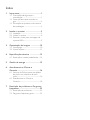 2
2
-
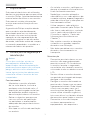 3
3
-
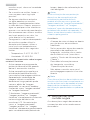 4
4
-
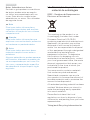 5
5
-
 6
6
-
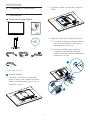 7
7
-
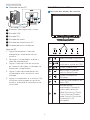 8
8
-
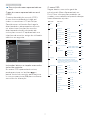 9
9
-
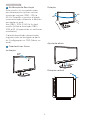 10
10
-
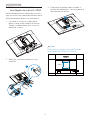 11
11
-
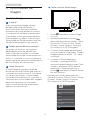 12
12
-
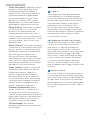 13
13
-
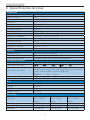 14
14
-
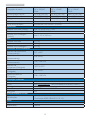 15
15
-
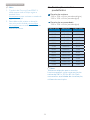 16
16
-
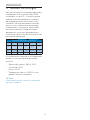 17
17
-
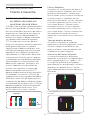 18
18
-
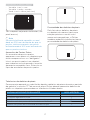 19
19
-
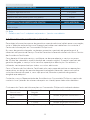 20
20
-
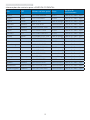 21
21
-
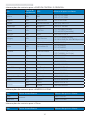 22
22
-
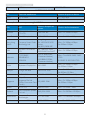 23
23
-
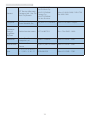 24
24
-
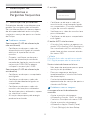 25
25
-
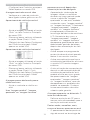 26
26
-
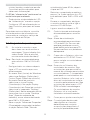 27
27
-
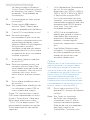 28
28
-
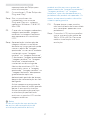 29
29
-
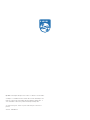 30
30
Philips 19B4QCS5/00 Manual do usuário
- Categoria
- TVs
- Tipo
- Manual do usuário
em outras línguas
Artigos relacionados
-
Philips 220B4LPYCG/00 Manual do usuário
-
Philips 19S4QAB/00 Manual do usuário
-
Philips 19P4QYEB/00 Manual do usuário
-
Philips 272B4QPJCB/01 Manual do usuário
-
Philips 152B1TFL/01 Manual do usuário
-
Philips 223S7EHMB/01 Manual do usuário
-
Philips 240B7QPTEB/00 Manual do usuário
-
Philips 221B8LHEB/00 Manual do usuário